Щодо полірування компашок, можу сказати наступне: купу компашок з різними типамиподряпин я легко, приблизно за 20 хвилин, "воскресив" за допомогою старих джинсових штанів, зробивши з них рукавичку. Причому не використав пасти, вони тільки дряпали. Поверхня виходить як у нової компашки. Тож спробуй цей спосіб.
Відновив абсолютно нечитаний (зелений) CD-R дискнаступним чином.
Береться металевий предмет із не шорсткими краями (я використав звичайну чайну ложку). Потім у місцях подряпин дуже акуратно "знімається верхній шар" (якщо це можна так назвати) банальним тертям. Після цього шматком повсті полірується місце обробки. От і все.
Усунути подряпини на CD, що заважають його читанню, можна за допомогою звичайної пасти ГОІ або чогось подібного. Небезпеки: можна ненароком пошкодити інформаційний шар (коли притискаєш диск або кладеш його на не зовсім чисту поверхню). Якщо на просвіт не видно "дірок" в алюмінії, немає тріщин, тобто чималі шанси.
Методика:
Запастися достатньою кількістю ганчірок, бажано бавовняних (шерсть пластик дряпає, переконався ще в армії при шліфуванні оргскла шинеллю), дуже добре йде стара постільна білизна.
Приготувати рівну та чисту поверхню – шматок скла, наприклад.
Намазати ганчірку пастою ГОІ (не сильно, краще із соляркою чи гасом, але можна й так).
Розстелити ганчірку на робочій поверхні (намазаним догори) та зафіксувати її. Зазвичай один кінець підкладається під скло, а другий утримується вільною рукою.
Диск кладеться на весь цей бруд зелений та легкими круговими рухами... Форма та напрямок рухів докладно описана в посібниках по столярній справі (полірування меблів!).
Іноді поглядаючи поверхню, бачимо, що дрібні подряпини зникають, а великі стають " прозорими " . Можна й так спробувати. Але "прозорі" подряпини переломлюють лазерний промінь невідомо як і відповідно невідомо, що ми отримаємо на виході. Тому міняємо ганчірки.
Якщо є вибір паст ГОІ, вибираємо більш тонку. Якщо ні, то продовжуємо просто на чистій ганчірці з додаванням гасу або соляру. Насамкінець все на чистій ганчірці треба промити, протерти, привести в божеський вигляд.
Загалом, справа довга і нудна, але якщо немає іншого виходу – допомагає. Спробував вирівнювати глибокі подряпини "шкіркою" прискорює процес, головне, не перестаратися. І ще, при поліруванні не перестаратися і не перегріти диск навіть при невеликому, здавалося б, притиску, поверхня відчутно нагрівається. Принцип старий: "Тихіше їдеш - далі будеш!" Успіхів!
Напевно, ви помітили, що кольорові диски зазвичай читаються надійніше, ніж білі. Це засноване на властивості лазерного променя, а на цьому заснований і метод маскування подряпин. Уся інформація на диску дублюється.
Тому завдання зводиться до того, щоб запобігти перескакуванню променя з треку на інший. Вам знадобляться гостра паличка (можна заточити сірник), збільшувальне скло та зеленка (вона в аптеці продається). Решта просто.
Макаєте паличку в зеленку і зафарбуєте подряпину. В результаті промінь не відбиватиметься від країв подряпини і піде далі тим же треком. 100% гарантії немає, але якщо подряпина не від цвяха, то часто допомагає і витрати мінімальні.
Джерелоцієї інформації мені невідомий. Якщо Ви знаєте автора статті або самі є, то прошу Вас зв'язатися зі мною через сторінку "Контакти" .
Ще кілька статей з розділу
Світлана Шляхтіна
Як відомо, термін служби оптичних дисківнедовгий. Диск може перестати читатися з різних причин - це і поява подряпин, і фізичне зношування, і неякісний матеріал, з якого диск був виготовлений, і т.д. Дані на такому диску засобами операційної системипрочитати та скопіювати вже не вдається, хоча наявні на ньому файли та папки сумлінно відображаються у провіднику Windows. Зрозуміло, що про подібні ситуації потрібно розмірковувати заздалегідь і своєчасно потурбуватися про наявність енної кількості. резервних копій. Але на практиці часто все виявляється зовсім не так, адже багато користувачів до останнього моменту відкладають операцію резервування на "потім" (в таємній надії, що все і так обійдеться). І в результаті одного разу опиняються перед фактом, що надцінні для них знімки, відеосюжети, музичні кліпи, а часом навіть важливі документи та дистрибутиви виявляються абсолютно недоступними.
У той же час, цілком можливо, що дані все ж таки можна прочитати за допомогою спеціальних утиліт. Справа в тому, що ОС, якщо вона не може коректно прочитати інформацію з пошкодженої ділянки диска, перериває копіювання і видаляє вже скопійовану частину файлу. А спеціалізовані утиліти, використовуючи інші механізми читання даних, зрештою можуть прочитати подібні файли та їх скопіювати (хоча 100% відновлення всіх файлів, зрозуміло, вони не гарантують).
Дані утиліти зчитують інформацію з CD/DVD дисків шляхом прямого доступу до них, минаючи стандартні засоби Windows. Вони роблять багаторазові спроби прочитати пошкоджену ділянку диска, і при цьому можуть продовжувати читання/копіювання інформації після помилок читання, що нерідко дозволяє "витягнути" з дисків заповітну інформацію у своєму первозданному вигляді. Якщо ж цей номер не проходить, то більшість подібних програм, не мудруючи лукаво, просто замінюють сектори, що не читаються, нулями - природно, що в цьому місці у файлі в результаті з'явиться якийсь дефект.
Зрозуміло, що на практиці не всі відновлені файли будуть придатні для подальшого застосування. Скажімо, у разі текстових документівпісля такого відновлення зникне пара-трійка абзаців, але це, безсумнівно, краще повної втрати важливого документа, який ви складали протягом цілого місяця. У разі аудіо- та відеоданих також все може обійтися цілком пристойно - неприємно, звичайно, якщо в якийсь момент при прослуховуванні улюбленої мелодії або перегляду відеосюжету ви почуєте якийсь дивний звук або побачите незрозумілі фантоми на екрані, але знову ж таки, це буде краще, ніж повністю позбутися заповітних матеріалів. З софтом складніше, але все одно має сенс спробувати відновити дані, адже злощасні збійні сектори можуть виявитися і на якомусь допоміжному файлі, який при встановленні вам зовсім не буде потрібно.
CDCheck 3.1.14.0
Розробник: Media Perko
Розмір дистрибутива: 1,48 Мб
Поширення:умовно безкоштовна
CDCheck – популярна утиліта, призначена для діагностики та відновлення інформації з пошкоджених CD/DVD-дисків (підтримуються практично всі формати), ZIP-приводів, USB-пристроїв та інших носіїв. При створенні даної програми розробники керувалися принципом, що краще вчасно вжити заходів для порятунку даних, не чекаючи на критичну рису. Тому перша з вирішуваних CDCheck задач - це детальна перевірка дисків та виявлення пошкоджених файлівЯкщо такі будуть виявлені, при цьому програма зазвичай навіть зможе назвати причини, які призвели до такого сумного стану диска. У разі оптичних дисків утиліта також надає вичерпну інформацію про виробника, тип, швидкісні характеристики тощо. Другим завданням є відновлення даних зі збійних дисків, з чим CDCheck також успішно справляється. Крім того, програма може бути використана для порівняння оригінального диска з його копією на жорсткому диску шляхом побитового порівняння файлів. В цілому, утиліта є нескладною у застосуванні і зі своїм добре завданням справляється, але обробляє інформацію повільніше, ніж інші з розглянутих рішень - можливо, це пов'язано з більш ретельним вивченням даних.
Програма (є російськомовна локалізація) може абсолютно безкоштовно використовуватися домашніми користувачами за умови отримання ними на сайті розробника Free-ліцензії. Вартість ліцензії для комерційних користувачів складає 75 дол.
Інтерфейс CDCheck нескладний - угорі знаходяться кнопки для виконання базових операцій, ліворуч – дерево дисків, праворуч – статистична інформація. Спочатку спробуємо протестувати одну з папок диска, в якій, за нашими даними, є збійні сектори. Для цього потрібно виділити папку, клацнути на кнопці "Перевірка" і при необхідності підкоригувати налаштування сканування.
При обробці даних програмою можна спостерігати за детальною статистикою процесу: середньою швидкістюзчитування даних, передбачуваним часом їх обробки, числом перевірених файлів та папок. Крім того, при виявленні битого файлуу нижньому вікні відображається його ім'я з кодом помилки.
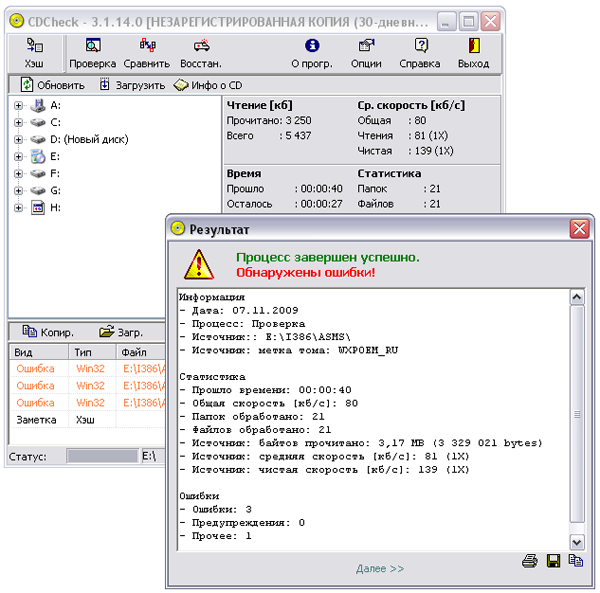
Для відновлення файлів конкретної папки або всього диска загалом слід виділити відповідний об'єкт, клацнути на кнопці "Перевірка" та вказати папку для копіювання даних. Параметри відновлення настроюються - зокрема, можна вказати кількість повторів для читання збійних секторіві встановити рівень статистичної коректності, якої потрібно домагатися при відновленні даних.
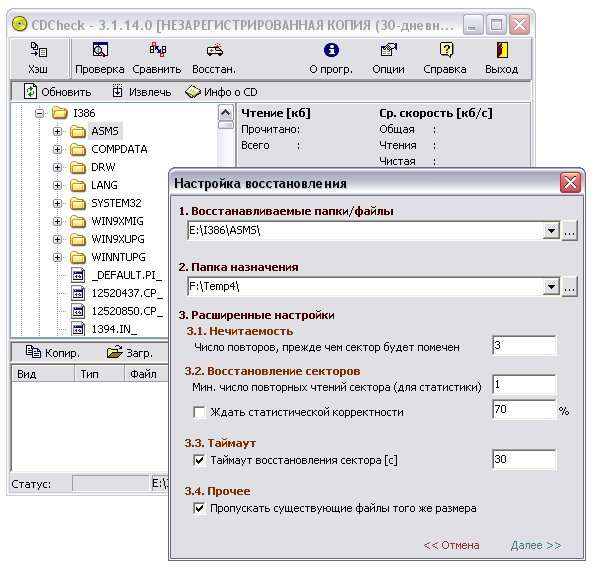
Виконання цієї операції також гранично наочно - відображається прогрес відновлення, перераховуються файли, при відновленні яких мали місце проблеми, та вказується остаточний статус відновлення.
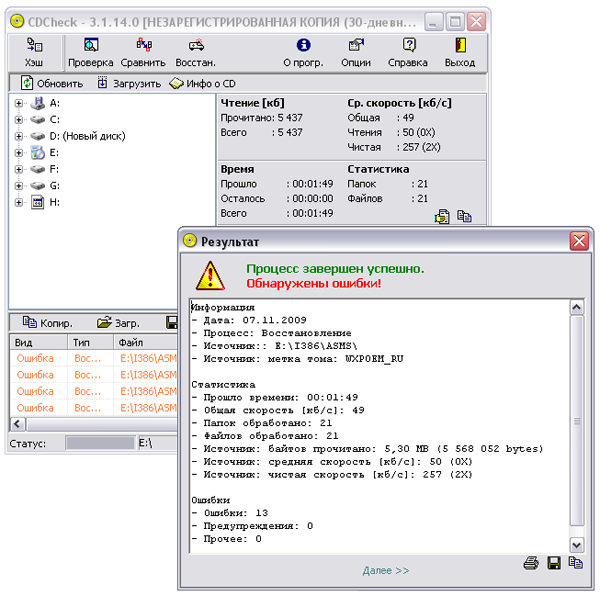
BadCopy Pro 4.10
Розробник: Jufsoft
Розмір дистрибутива: 869 кб
Поширення:умовно безкоштовна
BadCopy Pro - визнане у світі рішення для відновлення пошкоджених і втрачених даних з дискет, що погано читаються або нечитаються, CD/DVD-дисків (включаючи CD-R, CD-RW, DVD+R/W і DVD-R/W), карт пам'яті, ZIP-дисків, flash-драйвів, жорстких дисківта ін. Програма підтримує відновлення всіх типів файлів та забезпечує відновлення файлів з подряпаних або збійних CD/DVD-дисків, видалених або втрачених фотографій у цифрових фотокамерах, документів зі зіпсованих ZIP-дисків тощо. Вона може допомогти прочитати дані з проблемних мультисесійних CD, пожвавити файли на дисках, відформатованих шляхом швидкого форматування, та повернути видалені дані з дискет.
Демо-версія програми (російськомовна локалізація відсутня) із заблокованим збереженням не обмежена за часом тестування. Вартість комерційної версії складає 39,50 дол.
Відновлення інформації в BadCopy Pro не вимагає жодних додаткових налаштуваньі виробляється під керівництвом майстрів, тому нічого особливо складного не представляє. Вікно програми двопанельне - через ліву панель здійснюється доступ до потрібного типу носія, правою налаштовуються параметри відновлення даних. Усього на лівій панелі представлено п'ять груп носіїв: "Floppy Disk" (флоппі-диски), "CD and DVD" (CD/DVD-диски), "Memory Card" (карти пам'яті, що використовуються у цифрових камерах та мобільних пристроях), "Flash Drive and Zip Disk" (Flash-драйви та ZIP-диски) та "Other Media and Storage" (сюди розробники віднесли жорсткі дискита інші носії). Оскільки нас цікавить відновлення даних із CD/DVD, то на першому етапі потрібно вибрати на цій панелі варіант "CD and DVD", а потім вказати потрібний диск(якщо таких кілька) та режим відновлення. Вибір потрібного режиму відновлення залежить від проблеми, що вирішується. У разі відновлення пошкоджених даних (тобто наш випадок, коли мається на увазі, що файли відображаються у провіднику Windows, але не можуть бути прочитані ОС), вибирається режим "Rescue Corrupted Files". Два режими ("Rescue Lost Files - Mode#1" і "Rescue Lost Files - Mode#2") призначені для відновлення втрачених даних - тобто даних, невидимих в операційній системі.
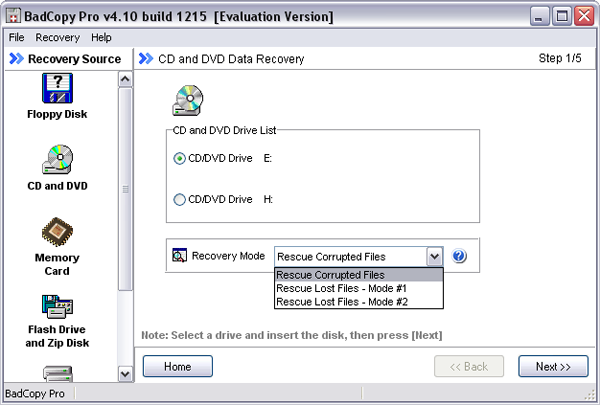
Після цього вказують дані, які потрібно скопіювати з диска, що не читається нормально - реалізовано це не найзручнішим для користувача чином, оскільки вибрати перелік папок разом з вкладеними в них файлами та іншими папками не можна, а дозволяється вказувати лише поодинокі файли. У результаті відновлювати інформацію в кожній папці доведеться окремо - довго і наполегливо. На цьому ж етапі легко відрегулювати глибину і швидкість сканування через перемикач "Recovery Option". Він може бути встановлений в одному з трьох положень: Max Data, Normal і Max Speed - в першому положенні досягається максимальна глибина сканування, а в третьому - максимальна швидкість. Другий варіант проміжний, вибирається за умовчанням та вважається оптимальним для більшості випадків.
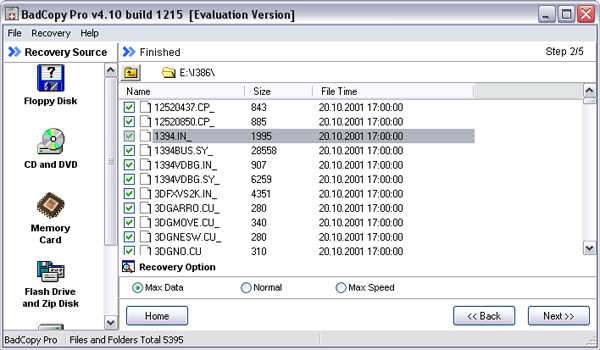
Процес відновлення починається відразу ж після натискання на кнопку "Next", а про його результативність програма інформує, відображаючи копіювані файли, їх остаточний статус (тобто, відновлений файл чи ні) і прогрес виконання операції.

Після закінчення програма поцікавиться, у якій папці на жорсткому диску зберегти прочитані файли.
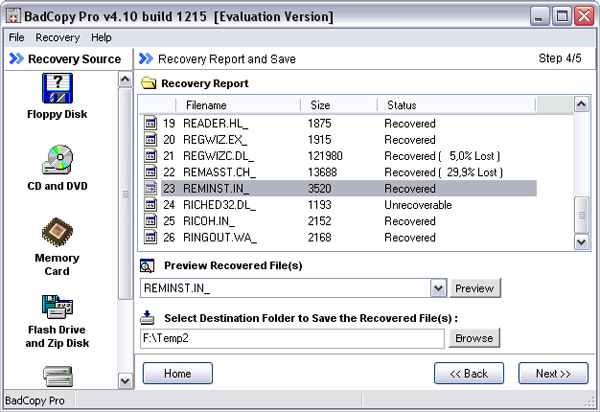
У цьому ж вікні можна буде переглянути відновлені текстові файли(TXT, BAT, INF, LOG) і зображення (BMP, JPG, GIF, PNG та ін.), обравши файл, що цікавить, і клацнувши на кнопці "Preview". Інші файли відображаються лише у 16-річному форматі.
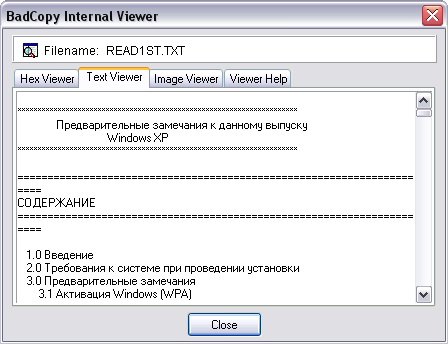
IsoBuster 2.6
Розробник: ISO Buster
Розмір дистрибутива: 5,14 Мб
Поширення:умовно безкоштовна
Програма IsoBuster – комплексне рішення, що надає інструментарій для роботи з образами дисків та відновлення даних із битих CD/DVD-дисків. Вона підтримує всі стандартні формати образів і дозволяє витягувати з них дані, а також запускати файли. Утиліта також може використовуватися для відновлення інформації з битих оптичних носіївбудь-яких форматів, включаючи Blu-ray і HD DVD-диски, і відновлення даних з DVD+RW дисків, щодо яких були використані операції Quick Erase або Quick Format. При цьому вона дуже проста у застосуванні.
Програма (є російськомовна локалізація) представлена в декількох редакціях - для широкого користувача інтерес можуть представляти редакції: Free і Pro. Перша безкоштовна та має базовий набірможливостей, яких, втім, достатньо вирішення завдань, що розглядаються у цій статті. Друга має розширену функціональність і пропонується на комерційній основі. Детальне порівняння редакцій доступне за наступною засланні. Редакцію Free можна скачати та використовувати абсолютно безкоштовно, вартість редакції Pro складає 29,95 дол.
У процесі інсталяції, крім традиційних питань, IsoBuster поцікавиться про вибір файлових асоціацій- якщо передбачається, що утиліта буде використовуватися тільки для відновлення даних із пошкоджених CD/DVD-дисків, то встановлювати асоціації не має сенсу. Інакше слід проставити галочки напроти тих розширень, з образами яких ви практично працюєте.
Головне вікно IsoBuster двопанельне - у лівій панелі розташоване вікно вибору образів, сесій, дисків та папок, а у правій знаходиться дерево файлів. Розібратися з тим, як скористатися програмою для відновлення даних з битого диска, неважко. Запустіть програму та вставте в накопичувач CD/DVD-диск, перевірте, що саме цей диск був обраний в IsoBuster. Після цього в лівій панелі з'явиться макет диска (треки та сесії), а на правій – папки та файли, якщо такі на диску вдасться виявити. Якщо файлів немає або вони показані не в повному обсязі, розробники рекомендують запустити процес пошуку таких даних, вибравши з контекстного менюна значку треку в лівій панелі команду "Пошук пропущених файлів та папок".
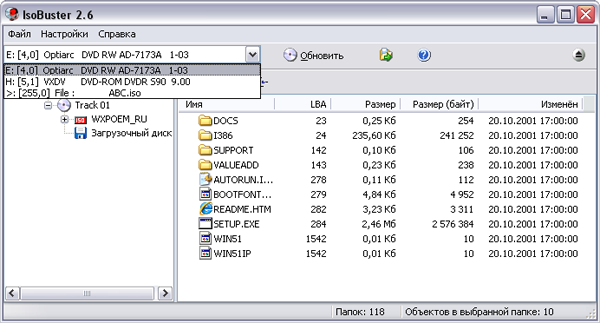
Після цього для запуску відновлення даних, що може бути зроблено як для всього диска в цілому, так і для окремих папок і файлів, потрібно виділити об'єкт, що відновлюється, і викликати з контекстного меню команду "Вилучити", а потім вказати папку для збереження цих даних.

У процесі відновлення даних програма повідомляє лише про файлі, що читається в конкретний момент часу, і загальний прогрес виконання операції.
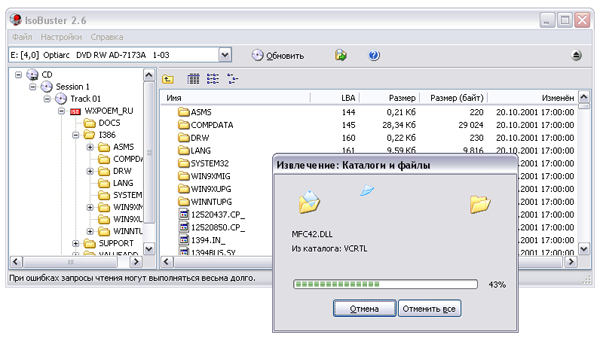
У разі попадання на збійний сектор, яких утиліта знаходить чомусь менше, ніж інші протестовані для даного оглядупрограми-аналоги, вона зупиняється і ставить питання про спробу прочитати цей сектор ще раз або пропустити його. Спроби повторного читання спочатку секторів, що не читаються, як і в інших програмах нерідко виявляються вдалими. Разом з тим, при першому ж попаданні на збійний сектор є можливість налаштувати утиліту на пропуск надалі всіх таких секторів. На наш погляд подібна нав'язливість виснажлива - набагато розумніше надійшли розробники інших рішень, у яких користувачеві спочатку пропонується визначити тим чи іншим способом (через кількість спроб читання збійних секторів, вибір методу відновлення та ін.) співвідношення якості даних та швидкість виконання операції. Хоча в порівнянні з тим, що загалом програма відновлює дані цілком успішно, це вже просто дрібниці.

CDRoller 8.60
Розробник: CDRoller Soft Co Ltd.
Розмір дистрибутива: 7,07 Мб
Поширення:умовно безкоштовна
CDRoller - результативна та зручна в роботі програма для відновлення даних з нечитабельними засобами ОС Windows CD/DVD-дисків різних форматів, включаючи Blu-ray і HD DVD, а також карт флеш-пам'яті (SmartMedia, Memory Stick, CompactFlash та ін.) . Утиліта також може бути використана для часткового відновлення відео-файлів зі збійними секторами шляхом вирізування фрагментів з подібними дефектами, для чого програма спочатку проводить аналіз зазначеного VOB-файлу, потім ділить його на окремі фрагменти і дозволяє при цьому виключити сцену, що опинилася на ділянці збійної диска , і записати новий диск з уцілілими даними. На додаток, вона може використовуватися для тестування підозрілих CD/DVD-дисків. Як видно з усього перерахованого вище, можливості відновлення даних (особливо відео) в CDRoller вражають. Але є одне "але" - у процесі тестування програма поводилася досить норовливо - то нормально впізнавала диски і виконувала необхідні операції, то намертво зависала, причому нерідко просто при повторенні щойно нормально виконаних дій. Так що враження про цей реліз у нас залишилося не найкраще - мабуть, розробники явно поспішили виставити його для скачування.
Демо-версія програми (російськомовна локалізація відсутня) працездатна протягом 14 днів, але в ній заблоковано збереження даних та неможливе застосування функції вирізування фрагментів, що потрапили на збійні сектори (функція Split Video). Вартість комерційної версії складає 29,50 дол.
Робоче вікно CDRoller поділено на три панелі: одну вертикальну та дві горизонтальні. Ліва вертикальна панель Side Bar відкриває доступ до базових модулів програми. У верхній горизонтальній панелі відображається список пристроїв, а в нижній – результати аналізу проведених операцій. У верхній частині робочого вікна знаходяться кнопки для основних операцій. Вставлений у CD/DVD-ROM-диск утиліта аналізує відразу ж після відкриття та автоматично його відображає.
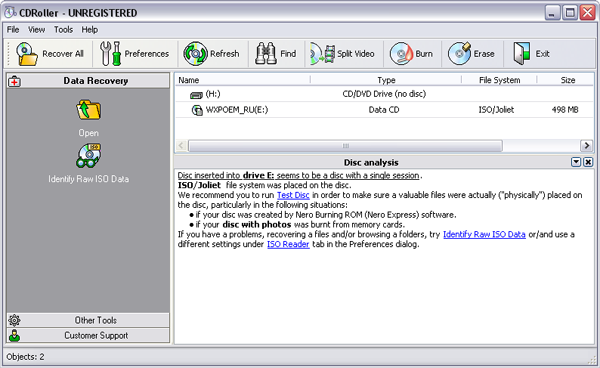
Будь-який диск з даними, що викликає сумнів, нескладно протестувати, скориставшись командою "Tools" > "Test Disc". Для відновлення даних з усього диска в цілому вибирається операція "Recover All", у разі відновлення конкретної папки з даними, цю папку виділяють і клацають на панелі Side Bar по операції "Recover Selected".
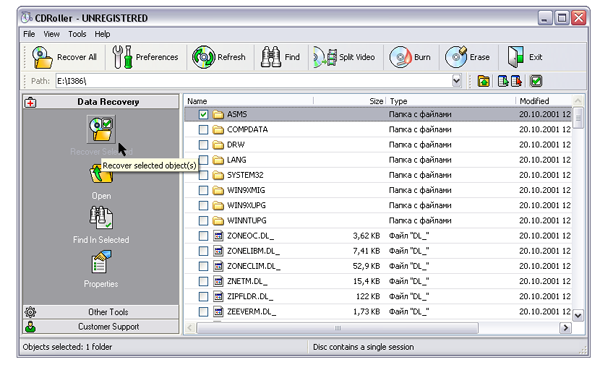
Після цього потрібно буде вказати папку для збереження відновленої інформації (кнопка Save Recovered) і можна буде підкоригувати налаштування відновлення даних (кнопка Setting) - уточнити, що робити з секторами, що не читаються (залишати без зміни або заповнювати нулями), збільшити або зменшити кількість спроб читання збійних секторів (Retries) та змінити глибину сканування (Force).
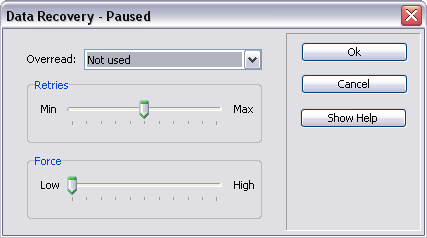
У процесі сканування утиліта відображає файли, що переглядаються, і прогрес виконання операції, а за результатами видає список файлів з остаточним вердиктом (тобто вдалося кожен з них прочитати).
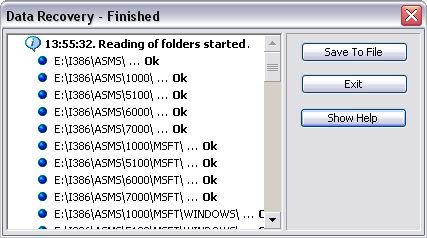
У разі DVD-дисків варіанти відновлення залежать від того, йдеться про файли з коректно завершених дисків чи ні. Якщо диск було коректно завершено, можна спробувати його скопіювати, використовуючи ISO образ. Для цього після вставки диска в DVD-дисковод і появи у вікні програми імені диска із зазначенням файлової системи UDF 1.02 потрібно клацнути на кнопці "Preferences" і у вікні вибрати варіант "Read only ISO 9660 data track".
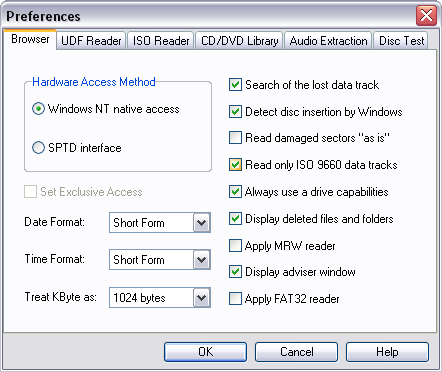
Після цього клікнути на кнопці "Refresh" для оновлення даних (тепер буде вказано вже файлова система ISO/Joliet) та вибрати з меню "Tools" команду "Extract ISO Image File". У результаті буде створено ISO-образ, який після цього можна відразу записати на диск за допомогою вбудованих інструментів DVD-пропалювання.
Для відновлення даних із незавершених DVD-дисків, записаних цифровими DVD-відеокамерами, розробники передбачили інший варіант - через майстра, який запускає команда "File" > "Recover DVD Video". Тут ніяких спеціальних налаштувань немає - досить лише відповісти на запитання майстра, але діяти потрібно строго з інструкціями (інакше в нашому випадку утиліта починала стабільно зависати). На першому етапі вказують необхідний DVD-ROM, на другому вставляють диск у накопичувач і клацають по кнопці "Next". Потім вказують DVD-відеокамеру, якою було створено відео, та конкретний трек, потім активують процес сканування ("Start a new scan…"). У фіналі намагаються відновити виявлене відео (тобто файл чи файли в форматі VOB) командами "Recover All" або "Recover Selected" відповідно. Аналогічні операції проводять щодо інших треків.
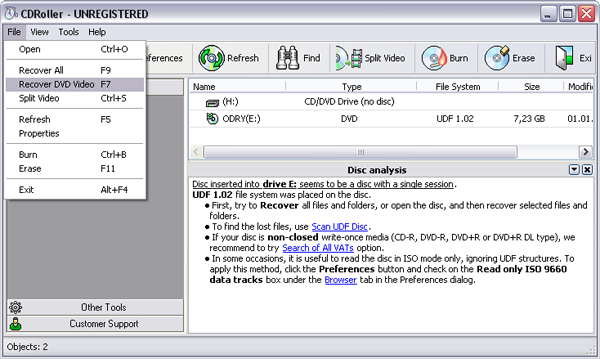
AnyReader 3.0
Розробник: Regall, LLC
Розмір дистрибутива: 1,92 Мб
Поширення:умовно безкоштовна
AnyReader - зручна та ефективна програмадля копіювання даних із поганочитаних або нечитаних CD/DVD-дисків будь-яких форматів, включаючи Blu-ray та HD DVD, ZIP-дисків, карток пам'яті flashта інших носіїв. Крім того, утиліта може бути використана для копіювання файлів нестабільними мережами LAN і Wireless LAN, так як дозволяє продовжувати запис після обриву з'єднання. А також для ремонту цінних файлів, які вміє збирати з двох або більше наявних поганих копій, знаходячи дефектні сектори в одній копії та замінюючи хорошими від іншої.
Демо-версія програми (є російськомовна локалізація) практично повністю функціональна, але дозволяє скопіювати з відновленням лише 700 Мб, і працездатна протягом 30 днів. Ціна комерційної версії становить 840 руб.
Програма проста у застосуванні, оскільки процес копіювання файлів у ній повністю контролюється майстром, а користувачеві достатньо виконувати його вказівки. На першому етапі необхідно вибрати, що передбачається робити з файлами - через специфіку цієї статті вибираємо варіант "Копіювання інформації з пошкоджених CD/DVD/Blue-ray/HD DVD". Потім активуємо варіант "Копіювати файли".
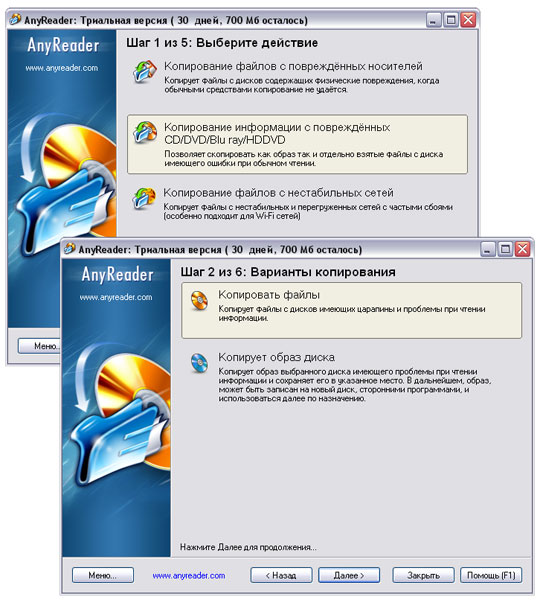
Після цього вже безпосередньо вказуємо всі, або тільки конкретні файли з диска, що не читається, які хотілося б скопіювати, задаємо папку для збереження файлів і визначаємо налаштування копіювання. У плані налаштувань можна змінити кількість повторів спроб читання збійних секторів і довжину паузи між повторами, а також вказати кількість секторів, що пропускаються при попаданні на битий. Маніпулюючи цими налаштуваннями (насамперед, кількістю спроб читання файлів і наявністю можливості продовжувати читання/копіювання інформації після помилок читання) можна читати файли з носіїв з різним ступенем пошкодженості.
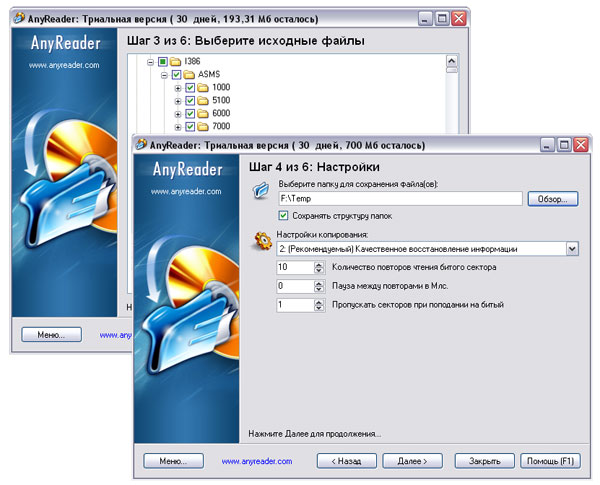
Процес читання пошкодженого носія інформативний - програма відображає файли, що читаються, наявність/відсутність в них пошкоджених секторівта результат копіювання кожного з файлів у відсотках. А також показує загальну кількість файлів на диску, кількість виявлених поганих секторів, відсоток виконання операції та приблизний час до завершення процесу. У процесі відновлення є можливість пропустити неважливі вам файли, якщо при спробах багаторазового читання їх програма явно буксує.
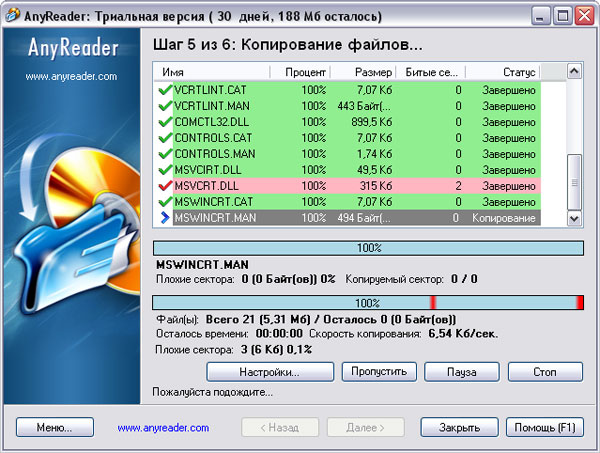
Після закінчення копіювання програма запропонує переглянути звіт про проведену операцію, відкрити папку з скопійованими файлами у провіднику Windows або запустити нове завдання.

Max Data Recovery 1.65
Розробник: Softeza.com
Розмір дистрибутива: 1,34 Мб
Поширення:умовно безкоштовна
Max Data Recovery (раніше відома під ім'ям CopyRator) - проста програмадля відновлення даних з пошкоджених та нестабільних жорстких дисків, CD/DVD-дисків, дискет та ін. бути переглянуті прямо із програми. Програма гранично проста у застосуванні та досить ефективна.
Демо-версія програми (є російськомовна локалізація) із заблокованим збереженням не обмежена за часом тестування. Вартість комерційної версії для російськомовних користувачівстановить 250 руб.
Для запуску процесу копіювання даних із пошкоджених носіїв спочатку вибирають диск та об'єкти для відновлення, а потім папку для збереження даних та метод відновлення. Можна вибрати один із двох способів відновлення: "Швидкий" або "Якісний", про відмінності між ними розробники скромно замовчують - ми вважаємо, що методи відрізняються кількістю спроб читання файлів з битими секторами.
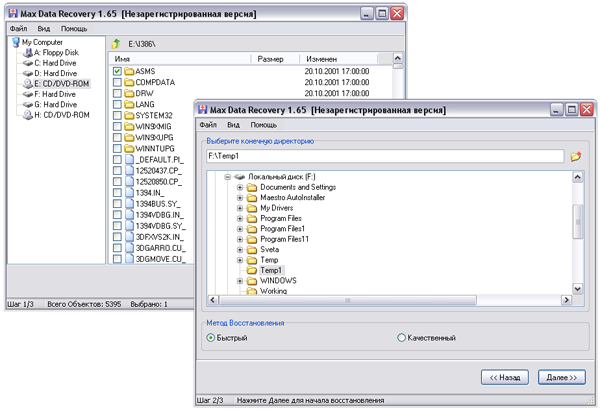
Після цього Max Data Recovery автоматично починає відновлення файлів і в ході даного процесу надає докладну статистику по кожному з оброблюваних файлів, відображаючи рівень пошкодження, рівень відновлення і остаточний статус (чи вважається файл відновленим і на скільки відсотків або не відновленим). Крім того, програма показує загальний відсоток виконання операції.

Відновлені текстові файли (TXT, RTF, INF, LOG та ін.), зображення (JPG, BMP, GIF, PNG, ICO та ін.) та медіа-файли (MP3, AVI, MPEG, WAV та ін.) можуть бути переглянуті через вбудований просмоторник. Для цього потрібно виділити файл, натиснути клавішу "Enter" і відкрити закладку, що відповідає типу відновленого файлу ("Текст", "Зображення" або "Медіафайл").
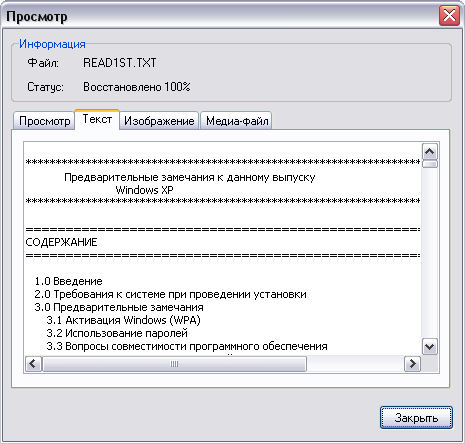
Висновок
На жаль, "всевишній" поки не винайшов оптичних дисків, стійких до появи подряпин та з необмеженим терміном експлуатації. А тому поводитися з ними слід якомога дбайливіше, і завжди мати про запас парочку резервних копій найдорожчих вам "лазерок". Ну, а якщо неприємності все ж таки не оминули вас стороною - тобто файли в Windows більше читатися не бажають (але поки ще видимі), то саме час озброїтися однією з перерахованих вище утиліт, функціональність і зручність застосування яких ми постаралися оцінити (див. табл. ).
Яка з утиліт забезпечить у цьому конкретному випадку кращий результат- питання складне, і ми не стали щодо цього їх навіть порівнювати, адже скільки можливо ситуацій - стільки буде і думок. Все залежить від безлічі параметрів - файлів, які потрапили на збійні сектори, і ступеня їх пошкодження, а також того, наскільки ці файли важливі, і який рівень відновлення даних вам потрібно. Однозначно одне - такі утиліти без проблем зможуть прочитати всі файли, які не потрапили на збійні сектори. А це вже дуже непогано! Відносно інших файлів все складніше - найчастіше в тій чи іншій мірі вони також будуть відновлені, але цінність цих файлів опиниться під питанням, і тут все залежить від початкового ступеня пошкодження даних і типу інформації.
Таблиця.Функціональність програм для відновлення даних із пошкоджених CD/DVD-дисків
| Пакети / Функції | CDCheck | BadCopy Pro | IsoBuster | CDRoller | AnyReader | Max Data Recovery |
| Підтримка Blu-ray та HD DVD-дисків | - | - | + | + | + | - |
| Копіювання всього диска або вибраних папок із повним збереженням їхньої структури. | + | - (лише вибраних файлів) |
+ | + | + | + |
| Можливість управління рівнем читання збійних секторів | + (прямо, через кількість спроб читання збійних секторів та рівень статистичної коректності) |
+ (опосередковано - через глибину та швидкість сканування) |
+ (але в ручному режиміта окремо для кожного сектора) |
+ (прямо через кількість спроб читання збійних секторів та глибину сканування) |
+ (прямо, через кількість спроб читання збійних секторів) |
+ (опосередковано – через метод відновлення) |
| Перегляд відновлених файлів із утиліти | - | + | - | - | - | + |
| Додатковий функціонал | Детальне тестування дисків та виявлення пошкоджених файлів | Відновлення видалених та втрачених даних | Відкриття образів та вилучення з них даних; відновлення даних з DVD+RW дисків після операцій Quick Erase або Quick Format | Тестування дисків; виключення з VOB-файлів сцен із дефектними фрагментами | Копіювання файлів по нестабільних мережах LAN та Wireless LAN; ремонт цінних файлів на базі двох або більше наявних поганих копій |
Робоча поверхня оптичних дисків легко ушкоджується - захисний шар покривається подряпинами навіть за не надто інтенсивної експлуатації. Глибокі дефекти часто призводять до неможливості вилучення інформації з пошкодженого носія. Далі ми розповімо, як відновити подряпаний диск поліруванням за допомогою зубної пасти, пасти ГОІ, а також розглянемо деякі «шкідливі» поради з Мережі з реанімації компакт-дисків.
Правила роботи з пошкодженими оптичними дисками
Відразу скажемо, що нечитаний носій з глибокими подряпинами відновити у такий спосіб вдасться у разі лише частково. Більш того, діяти доведеться дуже акуратно, інакше поверхню можна буде зіпсувати остаточно. Було б краще перед відновленням диска з цінною інформацією спочатку потренуватися на старих непотрібних носіях - так ви зможете оцінити ефективність методу і, як то кажуть, набити руку.
І не намагайтеся відразу при виникненні помилки читання вдаватися до використання описаного далі методу – перевірте диск на іншому комп'ютері – часто саме DVD-привід є причиною проблем. До того ж існує маса додатків, що дозволяють отримати максимум інформації з подряпаних болванок завдяки зміненому алгоритму читання. Одне з ефективних рішень – Durable Copy.
Програму бажано використовувати і для роботи з вже відновленими поліруванням дисками, адже ми вже зазначили, що сильно пошкоджені носії ніколи не вдається реанімувати на 100%.
Як поліруємо болванку зубною пастою в домашніх умовах
Найдоступніший і безпечний спосібполірування - за допомогою зубної пасти:

Рухи в процесі полірування не повинні бути надто інтенсивними, щоб поверхня швидко не нагрівалася. Тиснути на болванку теж не потрібно. Через 15-20 хвилин ретельно промийте диск у теплій воді. Його поверхня може стати матовою внаслідок появи безлічі мікроскопічних подряпин, проте глибокі пошкодження стануть набагато менш помітні, що має на краще відбитися на читання диска.
Висушіть оптичний накопичувач, спробуйте вставити його у DVD-привід. Якщо ваша мета - вилучення фотографій, важливих документів тощо, використовуйте програму Durable Copy або аналогічне. Напевно, скопійованої непошкодженої інформації цього разу стане помітно більше.
При необхідності відновлення робочої поверхні описаним вище способом можна повторити, але проводити його має не більше години. Як показує практика, занадто тривале полірування пастою викликає вже зворотний ефект - даних, що зчитуються на носії, стає менше.
Професійний метод полірування
Для справді цінних і дорогих дисків не слід застосовувати такі кустарні методи. Для отримання прийнятного результату полікарбонатну основу потрібно полірувати дрібноабразивною пастою ГОІ (продається в будівельних магазинах) за допомогою електродриля з насадкою для шліфування:

Якщо електроінструмент у вас відсутній, полірування пастою ГОІ можна здійснювати вручну, але позитивний результат при цьому далеко не гарантований, та й процес може сильно затягнутися.
Як не слід відновлювати оптичні диски
Часто в Інтернеті можна прочитати масу альтернативних способіввідновлення подряпаних компактів. Наприклад, іноді полірувати радять просто м'якою або джинсовою тканиною. Зрозуміло, що неабразивними матеріалами ви не зможете відполірувати поверхню. Вона просто перегріється і носій не підлягатиме відновленню.
Інший крайній варіант (реальна рада «фахівців» із Мережі) – полірування дрібнозернистою наждачкою. Цим способом можна відразу зіпсувати поверхню, навіть не докладаючи зусиль. Те саме відноситься до нагрівання диска в мікрохвильовій печі, під настільною лампою і т. п.
Інша популярна порада з Інтернету – замазати подряпину зеленкою або навіть повністю обробити нею поверхню компакту.
Нібито після цього лазерний промінь перестане переломлюватися від стінок подряпини і потрапить у потрібний сектор. Однак оптичні властивості полікарбонатної поверхні болванки і зеленки абсолютно різні, та й після засихання остання покриватиме подряпину нерівномірно. Зрозуміло, що гірше своєму компакту цим способом ви не зробите, але результат буде нульовим, крім витраченого часу, зелених пальців, плям на столі тощо.
Тому лише полірування поверхні може дати помітне покращення читання диска. Для отримання більшої кількості інформації користуйтесь утилітами Durable Copy, IsoBuster, DeadDiscDoctor, File Salvage та ін.




